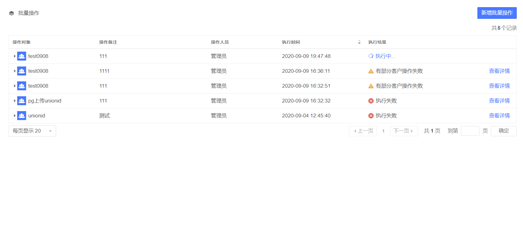批量操作
仅面向已付费客户开放,不在面向新客户售卖
批量操作主要是对一批客户进行批量操作,通过添加操作对象(以文件的形式上传需要操作的客户数据),然后对这些客户进行设置批量操作,包括:添加标签、移除标签、发放优惠券。同时也可以查看每次批量操作的详细信息,包括:操作对象、操作备注、操作人员、执行时间、执行结果以及所执行的操作。还可以导出批量操作记录,查看具体的操作信息及结果。
批量操作记录
点击页面最上方导航栏客户,在左侧选栏中选择批量操作功能,当前显示页面即为批量操作页面。
操作记录列表默认按执行时间倒序排列,每条记录包含操作对象、操作备注、操作人员、执行时间和执行结果。如下图所示:
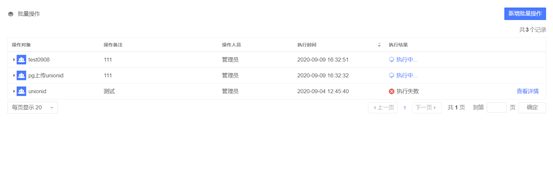
在批量操作记录列表,选择某一操作记录,点击右侧查看详情按钮,即可进入操作记录结果详细页面。如下图所示:

批量操作结果支持导出,在操作结果详情页面点击导出按钮,即可导出未找到匹配数据的客户。
重要操作成功的数据暂不支持导出。
导出的文件命名规则为:批量操作结果导出_导出当下的时间戳。
导出文件失败原因,包含以下几种可能性:
操作失败,未找到匹配数据。
操作失败,系统出错。
操作失败,当前用户为黑名单用户。
操作失败,优惠券库存不足。
操作失败,当前用户已领取过优惠券。
批量操作详情
批量操作中包括:添加标签、移除标签、发放优惠券、发送模板消息。
在批量操作页面,点击新增批量操作按钮,按页面提示,选择操作对象,填写操作备注,设置批量操作对象。如下图所示:
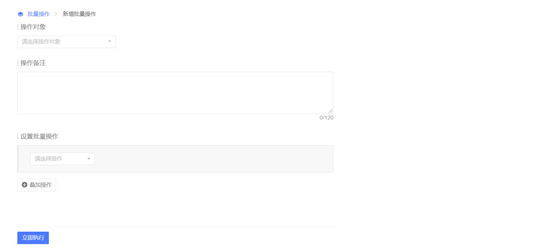
目前支持两种方式导入操作对象,即按群组选择操作对象和直接导入操作对象。如下图所示:
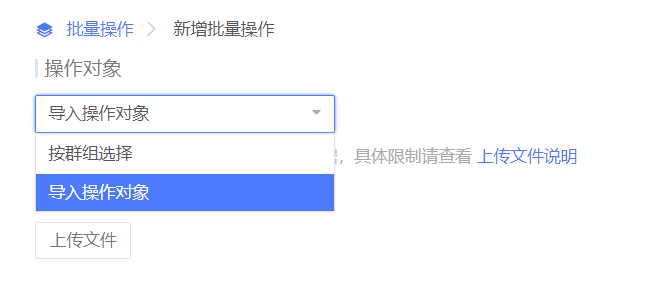
点击上传文件说明按钮,可查看上传文件的格式要求。如下图所示:
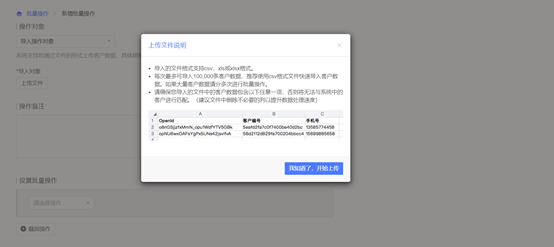 重要
重要客户上传的Excel文件的表头与OpenID进行匹配时,不区分大小写,即“OpenID”书写为“openid”,也可以匹配。
在批量操作页面点击上传文件按钮,选择要上传的文件,开始上传,上传完成后。如下图所示:
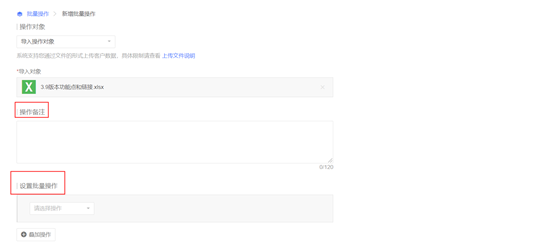
操作备注:以文本形式填写。
重要限制为120个字符。
设置批量操作。
默认情况下只显示一个操作。点击请选择操作文本框,选择对应的操作选项,并设置好对应的积分、标签、优惠券或模板消息。如下图所示:
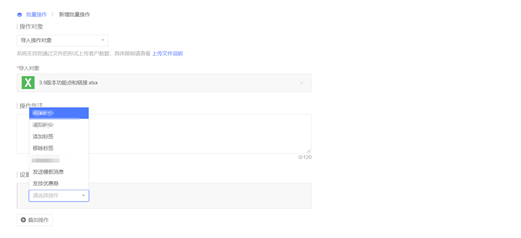
支持叠加操作,最多可叠加3个操作。点击叠加操作按钮,即可添加一个新的操作,接着选择操作选项并设置要发放的标签、优惠券或模板消息。如下图所示:
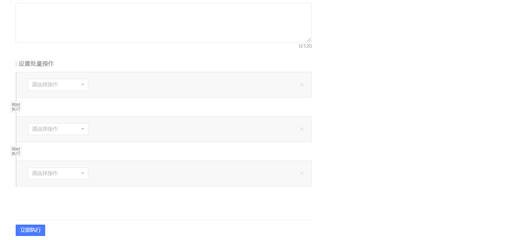
设置批量操作完成后,点击立即执行按钮,返回批量操作记录列表页面,执行批量操作开始执行。如下图所示: